现在很多公司要求员工在钉钉中进行考勤打卡。那么操作钉钉过程里,如果要批量导出离职人员的考勤记录的话,应该如何操作呢?这里笔者就为大伙提供钉钉批量导出离职人员的考勤的操作步骤,一起来学习吧。
1、进入钉钉【工作台】菜单
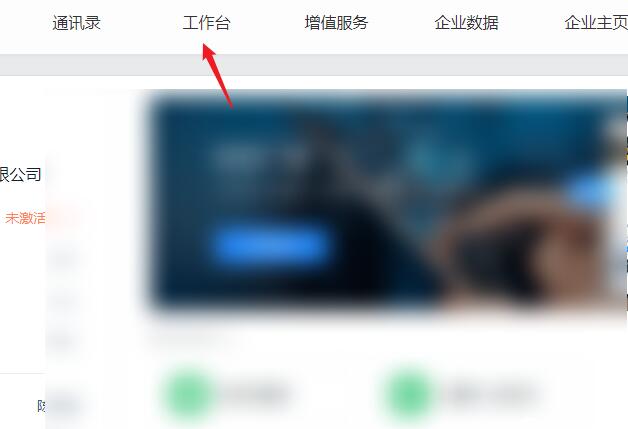
2、进入应用管理,点击进入【考勤打卡】
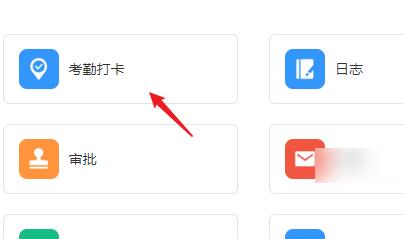
3、根平时导出考勤信息一样,进入【月度汇总】
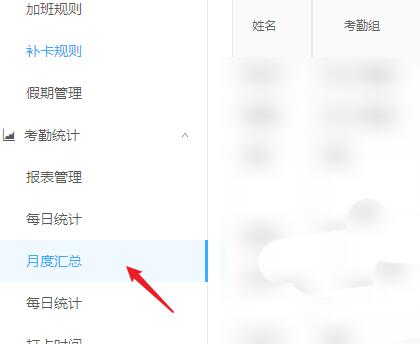
4、在搜索工具中有个”离职员工“的功能,勾选上就会包含离职人员的考勤信息
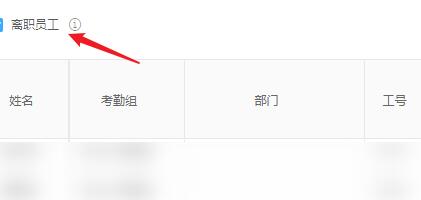
5、现在还没有单独只导出离职员工的功能,点击右边的”导出报表“
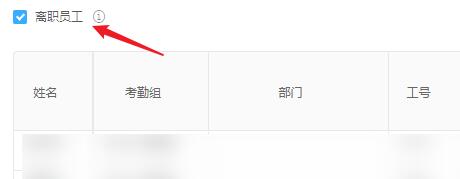
6、稍等一会就会自动下载,也可以看到历史导出记录再次下载。
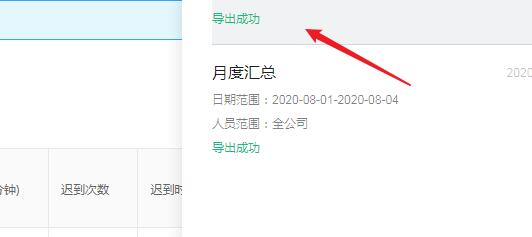
7、打开考勤表格,就可以看到离职人员的名称旁边有(离职)。
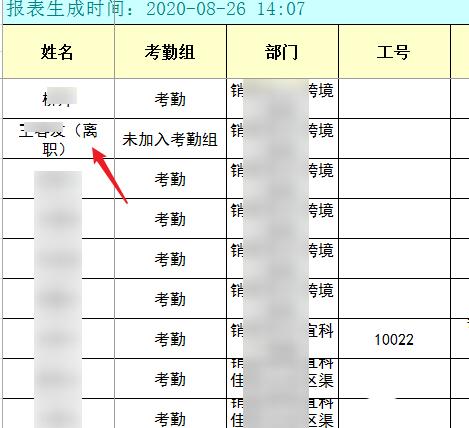
上面就是小编为大家分享的钉钉批量导出离职人员的考勤的操作步骤,一起来学习学习吧。相信是可以帮助到一些新用户的。



 植物大战僵尸无尽版
植物大战僵尸无尽版 口袋妖怪绿宝石
口袋妖怪绿宝石 超凡先锋
超凡先锋 途游五子棋
途游五子棋 超级玛丽
超级玛丽 地牢求生
地牢求生 原神
原神 凹凸世界
凹凸世界 热血江湖
热血江湖 王牌战争
王牌战争 荒岛求生
荒岛求生 第五人格
第五人格 香肠派对
香肠派对 问道2手游
问道2手游




























